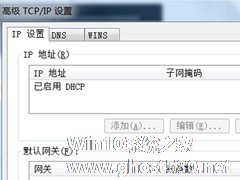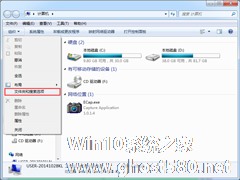-
自动跃点是什么?如何修改Win7自动跃点?
- 时间:2024-05-19 16:55:06
大家好,今天Win10系统之家小编给大家分享「自动跃点是什么?如何修改Win7自动跃点?」的知识,如果能碰巧解决你现在面临的问题,记得收藏本站或分享给你的好友们哟~,现在开始吧!
电脑相关的一些专有名词对于普通的Win7用户来说大多是陌生的,然而在Win7系统的使用过程中,我们却又经常遇到这些名词以及相关问题。比如“自动跃点”,可能很多用户都不清楚什么是自动跃点,接下来小编就给大家介绍下自动跃点是什么?以及如何修改Win7自动跃点?

Win7 “自动跃点”解析:
跃点:即路由。一个路由为一个跃点。传输过程中需要经过多个网络,每个被经过的网络设备点(有能力路由的)叫做一个跃点,地址就是它的ip。跃点数是经过了多少个跃点的累加器,为了防止无用的数据包在网上流散。 为路由指定所需跃点数的整数值(范围是 1 ~ 9999),它用来在路由表里的多个路由中选择与转发包中的目标地址最为匹配的路由。所选的路由具有最少的跃点数。跃点数能够反映跃点的数量、路径的速度、路径可靠性、路径吞吐量以及管理属性。
自动跃点作用:
此功能分别为网络中的每一个网络接口配置跃点数。该功能非常适用于有多个相同速度的网络接口的场合,例如,当每个网络接口都被分配了一个默认网关时。在这种情况下,用户可能需要手动配置一个网络接口上的跃点数,然后启用“自动跃点计数”功能来配置其他网络接口上的跃点数。使用这种设置可以控制在 IP 流量路由中首先使用的网络接口。
自动跃点修改方法如下:
1、进入相关设备的网络设置,再进入internet TCP/IP的属性设置,再进入高级属性设置;
2、默认情况下是勾选的“自动跃点”,不要选择它,手动输入“接口跃点数”,输入的数字越小,优先级越高,这样可以手动控制哪个路由的优先级了。
通过上面对自动跃点及其作用的介绍之后,想必大家对“自动跃点”这个名词已经不再陌生了。同时,有需要修改自动跃点的用户可参考上面介绍的方法进行操作。
以上就是关于「自动跃点是什么?如何修改Win7自动跃点?」的全部内容,本文讲解到这里啦,希望对大家有所帮助。如果你还想了解更多这方面的信息,记得收藏关注本站~
【文♂章①来自Win10系统之家www.ghoSt580.neT,不得自行转载,违者必追究!】
相关文章
-
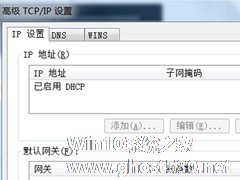
电脑相关的一些专有名词对于普通的Win7用户来说大多是陌生的,然而在Win7系统的使用过程中,我们却又经常遇到这些名词以及相关问题。比如“自动跃点”,可能很多用户都不清楚什么是自动跃点,接下来小编就给大家介绍下自动跃点是什么?以及如何修改Win7自动跃点?
Win7“自动跃点”解析:
跃点:即路由。一个路由为一个跃点。传输过程中需要经过多个网络,每个被经过的网... -

Win7系统如何延长自动锁屏时间?Win7延迟自动锁屏的方法
在办公过程当中,总会有些突发状况会使你离开电脑,如果电脑有一段时间没有进行操作的话,会自动锁屏,保障资料安全。一般情况这个锁屏时间是在安装系统的时候设置好的,短短几分钟过快进入锁屏,有点频繁,那么要如何延长这个锁屏时间呢?下面小编就给大家介绍一下Win7系统如何延长自动锁屏时间的方法。
详细如下:
1、点击右下角的Windows图标,选择控制面板;
... -

Win7系统为了减少用户的麻烦,每当系统检测到有最新驱动时,都会自动安装,但对于一些用户来说,有些驱动并没有安装的必要,因此就想将自动安装驱动模式改为手动模式。但却不知道在哪里更改,下面可以跟小编一起来看更改方法。
推荐:最新Win7系统
1、在Win7系统开始菜单上,输入“设备和打印机”,在搜索到“设备和打印机”项上,单击打开。
2、然后在这个窗... -
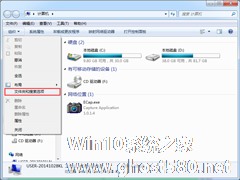
我们在使用资源管理器时,通常需要一步一步的展开文件夹。那么,有没有更加便捷的方法呢?其实是有的,快看看下面的设置方法吧。
推荐:Win7新春贺岁版下载
设置方法:
1、在桌面按下“WIN+E”组合键启动资源管理器,然后在弹出来的界面中点击左上角的“组织”选项,并且选择“文件夹与搜索选项”;
2、在弹出来的额文件夹选项界面中,在下方的导航...